 Tutorial sistem
Tutorial sistem
 Siri Windows
Siri Windows
 Kaedah untuk menyelesaikan masalah downclocking permainan win101909cpu
Kaedah untuk menyelesaikan masalah downclocking permainan win101909cpu
Kaedah untuk menyelesaikan masalah downclocking permainan win101909cpu
Sesetengah rakan yang telah mengemas kini win101909 dan pemain mendapati bahawa CPU kadangkala turun secara automatik apabila menggunakan 1909, menyebabkan sistem menjadi sangat lembap. Editor berpendapat bahawa keadaan ini disebabkan oleh fungsi perlindungan diri sistem Jika suhu terlalu tinggi, ia akan mengurangkan frekuensi utama secara automatik. Untuk penyelesaian khusus, mari kita lihat apa yang dikatakan oleh editor~
Apa yang perlu dilakukan jika permainan CPU win101909 dikurangkan masa:
Sebab CPU menurun jam:
Selepas menghidupkan CPU menurun automatik, sistem mempunyai fungsi perlindungan.
Penderia CPU mengesan bahawa suhu terlalu tinggi dan secara automatik mengurangkan frekuensi utama.
Kaedah 1: Jika anda tidak memerlukan fungsi ini, tekan F2 apabila menghidupkan komputer untuk memasuki antara muka tetapan BIOS motherboard.
1. Masukkan "PowerManagementSetup Power Management",
Tetapkan item "Cool'n'Quiet" atau "AMDK8Cool'n'Quietcontrol" kepada "Auto" atau "Dsabled".
Dsabled adalah untuk mematikan fungsi ini.
2 Kemudian tekan kekunci F10 untuk menyimpan dan keluar.
Kaedah 2: Hidupkan mod prestasi tinggi
1 Gunakan pintasan "Win+i" untuk membuka "Tetapan" dan cari "Sistem".
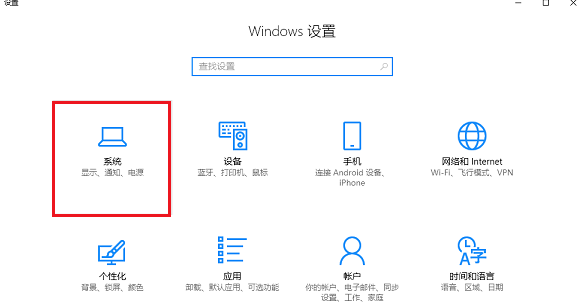
2 Kemudian klik "Kuasa & Tidur" dan pilih "Tetapan Kuasa Lain" di sebelah kanan.
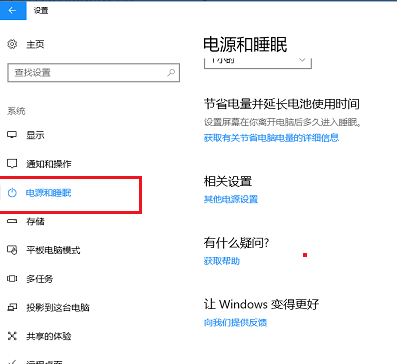
3. Selepas memasuki antara muka "Power Plan", pilih "High Performance" dan klik "Change Plan Settings" di sebelah kanan.
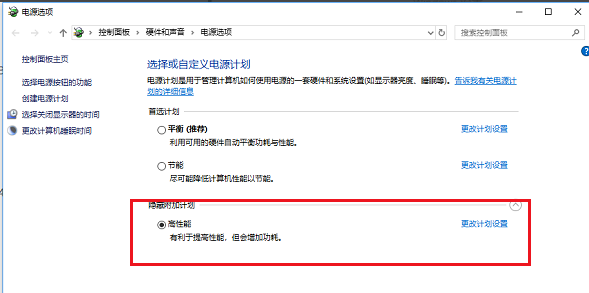
4. Selepas memasuki antara muka "Edit Plan Settings", klik "Change Advanced Power Settings".
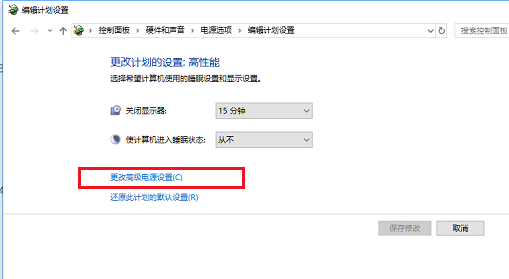
5. Selepas memasuki antara muka "Power Options", tetapkan "Internet Explorer" dan "Wireless Adapter" kepada "Highest Performance".
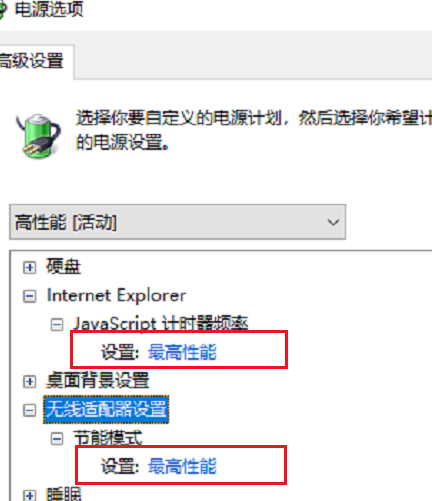
6. Tetapkan "Status Pemproses Minimum" dalam "Pengurusan Kuasa Pemproses" kepada 100%,
"Mod Penyejukan Sistem" kepada "Aktif", dan "Status Pemproses Maksimum" kepada 100%
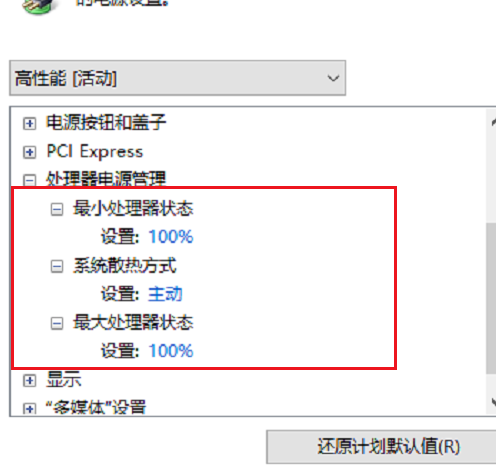
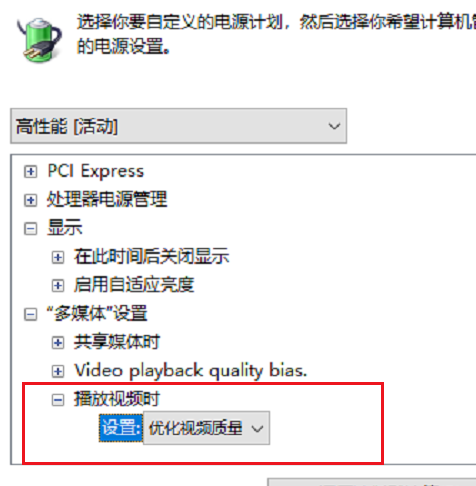
Atas ialah kandungan terperinci Kaedah untuk menyelesaikan masalah downclocking permainan win101909cpu. Untuk maklumat lanjut, sila ikut artikel berkaitan lain di laman web China PHP!

Alat AI Hot

Undresser.AI Undress
Apl berkuasa AI untuk mencipta foto bogel yang realistik

AI Clothes Remover
Alat AI dalam talian untuk mengeluarkan pakaian daripada foto.

Undress AI Tool
Gambar buka pakaian secara percuma

Clothoff.io
Penyingkiran pakaian AI

AI Hentai Generator
Menjana ai hentai secara percuma.

Artikel Panas

Alat panas

Notepad++7.3.1
Editor kod yang mudah digunakan dan percuma

SublimeText3 versi Cina
Versi Cina, sangat mudah digunakan

Hantar Studio 13.0.1
Persekitaran pembangunan bersepadu PHP yang berkuasa

Dreamweaver CS6
Alat pembangunan web visual

SublimeText3 versi Mac
Perisian penyuntingan kod peringkat Tuhan (SublimeText3)

Topik panas
 1377
1377
 52
52
 Penyelesaian kepada masalah bahawa sistem Win11 tidak dapat memasang pek bahasa Cina
Mar 09, 2024 am 09:48 AM
Penyelesaian kepada masalah bahawa sistem Win11 tidak dapat memasang pek bahasa Cina
Mar 09, 2024 am 09:48 AM
Penyelesaian kepada masalah sistem Win11 tidak dapat memasang pek bahasa Cina Dengan pelancaran sistem Windows 11, ramai pengguna mula menaik taraf sistem pengendalian mereka untuk mengalami fungsi dan antara muka baharu. Walau bagaimanapun, sesetengah pengguna mendapati bahawa mereka tidak dapat memasang pek bahasa Cina selepas menaik taraf, yang menyusahkan pengalaman mereka. Dalam artikel ini, kami akan membincangkan sebab mengapa sistem Win11 tidak dapat memasang pek bahasa Cina dan menyediakan beberapa penyelesaian untuk membantu pengguna menyelesaikan masalah ini. Analisis sebab Pertama, mari kita menganalisis ketidakupayaan sistem Win11 untuk
 144-teras, SRAM bertindan 3D: Fujitsu memperincikan pemproses pusat data generasi akan datang MONAKA
Jul 29, 2024 am 11:40 AM
144-teras, SRAM bertindan 3D: Fujitsu memperincikan pemproses pusat data generasi akan datang MONAKA
Jul 29, 2024 am 11:40 AM
Menurut berita dari laman web ini pada 28 Julai, media asing TechRader melaporkan bahawa Fujitsu memperkenalkan secara terperinci pemproses FUJITSU-MONAKA (selepas ini dirujuk sebagai MONAKA) yang dirancang untuk dihantar pada 2027. MONAKACPU adalah berdasarkan seni bina "3D asli awan" dan menggunakan set arahan Arm Ia berorientasikan pusat data, tepi dan medan telekomunikasi Ia sesuai untuk pengkomputeran AI dan boleh merealisasikan RAS1 peringkat kerangka utama. Fujitsu berkata bahawa MONAKA akan mencapai lonjakan dalam kecekapan dan prestasi tenaga: terima kasih kepada teknologi seperti teknologi voltan ultra-rendah (ULV), CPU boleh mencapai kecekapan tenaga 2 kali ganda produk pesaing pada tahun 2027, dan penyejukan tidak memerlukan penyejukan air. ; sebagai tambahan, prestasi aplikasi pemproses Ia juga boleh mencapai dua kali lebih banyak daripada lawan anda. Dari segi arahan, MONAKA dilengkapi dengan vektor
 Proses operasi hos perkhidmatan WIN10 yang menduduki terlalu banyak CPU
Mar 27, 2024 pm 02:41 PM
Proses operasi hos perkhidmatan WIN10 yang menduduki terlalu banyak CPU
Mar 27, 2024 pm 02:41 PM
1. Mula-mula, kita klik kanan ruang kosong bar tugas dan pilih pilihan [Task Manager], atau klik kanan logo mula, dan kemudian pilih pilihan [Task Manager]. 2. Dalam antara muka Pengurus Tugas yang dibuka, kami klik tab [Perkhidmatan] di hujung kanan. 3. Dalam tab [Perkhidmatan] yang dibuka, klik pilihan [Buka Perkhidmatan] di bawah. 4. Dalam tetingkap [Services] yang terbuka, klik kanan perkhidmatan [InternetConnectionSharing(ICS)], dan kemudian pilih pilihan [Properties]. 5. Dalam tetingkap sifat yang terbuka, tukar [Buka dengan] kepada [Disabled], klik [Apply] dan kemudian klik [OK]. 6. Klik logo mula, kemudian klik butang tutup, pilih [Mulakan Semula], dan selesaikan mula semula komputer.
 Kebocoran mendedahkan spesifikasi utama Intel Arrow Lake-U, -H, -HX dan -S
Jun 15, 2024 pm 09:49 PM
Kebocoran mendedahkan spesifikasi utama Intel Arrow Lake-U, -H, -HX dan -S
Jun 15, 2024 pm 09:49 PM
IntelArrowLake dijangka akan dibebaskan pada seni bina pemproses yang sama sebagai LunarLake, yang bermaksud bahawa teras prestasi LionCoveIntel yang baru akan digabungkan dengan teras kecekapan Skymonte yang ekonomi.
 AM4 enggan mati, berita mengatakan AMD akan melancarkan Ryzen 9 5900XT/7 5800XT: mencatatkan masa sehingga 4.8GHz
Jun 05, 2024 pm 09:43 PM
AM4 enggan mati, berita mengatakan AMD akan melancarkan Ryzen 9 5900XT/7 5800XT: mencatatkan masa sehingga 4.8GHz
Jun 05, 2024 pm 09:43 PM
Menurut berita dari laman web ini pada 1 Jun, sumber @CodeCommando tweet hari ini, berkongsi beberapa tangkapan skrin dokumen persembahan AMD yang akan datang pada acara Computex2024 Kandungan tweet itu ialah "AM4 tidak akan mati", dan gambar yang disertakan menunjukkan dua yang baharu Pemproses siri Ryzen5000XT. Menurut tangkapan skrin, dua produk berikut ditunjukkan: Ryzen95900XTR Ryzen95900XT berkedudukan agak tinggi Ini ialah pemproses AM4 16-teras baharu dengan kelajuan jam lebih rendah sedikit daripada Ryzen95950X AMD. Ryzen75800XT Ia adalah varian yang lebih pantas daripada pemproses sedia ada AMD Ryzen75800X Kedua-dua pemproses ini mencatatkan masa sehingga 4.8G
 Bagaimana untuk menggunakan kekunci pintasan untuk mengambil tangkapan skrin dalam Win8?
Mar 28, 2024 am 08:33 AM
Bagaimana untuk menggunakan kekunci pintasan untuk mengambil tangkapan skrin dalam Win8?
Mar 28, 2024 am 08:33 AM
Bagaimana untuk menggunakan kekunci pintasan untuk mengambil tangkapan skrin dalam Win8? Dalam penggunaan komputer harian kita, kita selalunya perlu mengambil tangkapan skrin kandungan pada skrin. Bagi pengguna sistem Windows 8, mengambil tangkapan skrin melalui kekunci pintasan adalah kaedah operasi yang mudah dan cekap. Dalam artikel ini, kami akan memperkenalkan beberapa kekunci pintasan yang biasa digunakan untuk mengambil tangkapan skrin dalam sistem Windows 8 untuk membantu anda mengambil tangkapan skrin dengan lebih cepat. Kaedah pertama ialah menggunakan kombinasi kekunci "Win key + PrintScreen key" untuk melaksanakan sepenuhnya
 Perkongsian Petua Win11: Langkau Log Masuk Akaun Microsoft dengan Satu Helah
Mar 27, 2024 pm 02:57 PM
Perkongsian Petua Win11: Langkau Log Masuk Akaun Microsoft dengan Satu Helah
Mar 27, 2024 pm 02:57 PM
Perkongsian Petua Win11: Satu helah untuk melangkau log masuk akaun Microsoft Windows 11 ialah sistem pengendalian terkini yang dilancarkan oleh Microsoft, dengan gaya reka bentuk baharu dan banyak fungsi praktikal. Walau bagaimanapun, bagi sesetengah pengguna, perlu log masuk ke akaun Microsoft mereka setiap kali mereka boot sistem boleh menjadi agak menjengkelkan. Jika anda salah seorang daripada mereka, anda juga boleh mencuba petua berikut, yang akan membolehkan anda melangkau log masuk dengan akaun Microsoft dan memasuki antara muka desktop secara langsung. Pertama, kita perlu mencipta akaun tempatan dalam sistem untuk log masuk dan bukannya akaun Microsoft. Kelebihan melakukan ini ialah
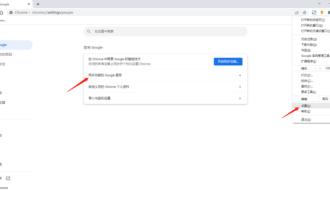 Penyelesaian sempurna untuk masalah penggunaan CPU yang tinggi dalam penyemak imbas Chrome
Mar 14, 2024 pm 12:25 PM
Penyelesaian sempurna untuk masalah penggunaan CPU yang tinggi dalam penyemak imbas Chrome
Mar 14, 2024 pm 12:25 PM
Apabila komputer sedang berjalan, sesetengah pengguna mendapati bahawa Google Chrome dalam pengurus tugas menduduki CPU yang sangat tinggi Jika ia tidak diproses dalam masa, komputer akan menjadi semakin tersekat, malah ranap. Jadi bagaimana untuk menangani penggunaan CPU tinggi pelayar Chrome? Mari kita lihat isu ini bersama-sama. Isu penggunaan CPU yang tinggi dalam Google Chrome biasanya disebabkan oleh "SoftwareReporterTool" berjalan secara tidak normal dalam Pengurus Tugas. Alat ini sebenarnya ialah alat pembersihan penyemak imbas Chrome, digunakan untuk membersihkan sambungan yang tidak perlu atau berbahaya, aplikasi atau perampas halaman utama, dsb. Apabila Chrome dipasang, Software_reporter_tool.exe turut dimuat turun ke SwR



